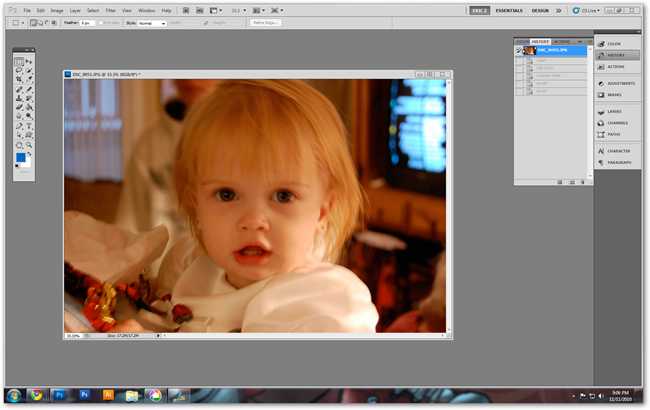Програми като Photoshop са разрешили новипоколения бъдещи дизайнери скочат и създават с по-голяма лекота от всякога. Вижте колко е лесно, като научите панела за тип символи и го приложите към някои основни дизайнерски работи.
Като обхвана накратко текстовия инструмент в част 1,Кутията с инструменти и създаването на текстови обекти в част 3, Слоеве, нека разгледаме по-подробно как да настроите типографията в Photoshop. Разбира се, ако сте пропуснали някоя част от Ръководството за Geek как да научите Photoshop, всяка от тях все още е налична в тази пакетна връзка.
Шрифтове и панел с символи
Докато векторни програми като Adobe Illustrator сапревъзходен избор за работа с абстрактни фигури като шрифтове, Photoshop не е строг в отдела за типография. Той е способен на почти всяка типографска обработка, на която Illustrator е способен, а на някои, която не е.
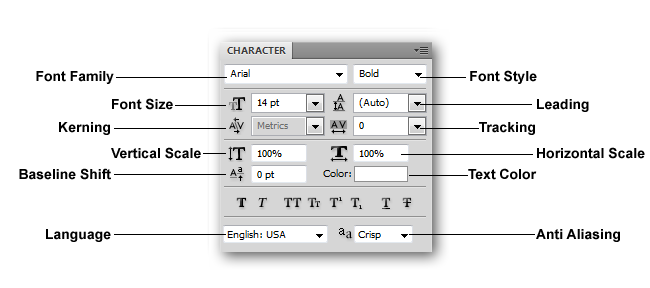
Панелът с символи може да се намери, като отидете наПрозорец> Характер, ако вече не е в дясната ви странична панел. Той е богат на опции за вашия текст, които ще разгледаме сега. Внимавайте, че този раздел съдържа сложни типографски термини, които може да знаете или да не знаете. Нагласете условията за типография със статията How-To Geek, „Разберете типографията като професионален дизайнер“ или просто продължете да четете.
Шрифтово семейство: Там, където сте избрали шрифта, вашият текстов обект е зададен, например, Helvetica, Arial, Times New Roman и т.н.
Стил на шрифта: Ако имате инсталирани семейства от шрифтове, вашият „шрифтстил ”може да е активен, тук можете да изберете алтернативни версии на едно и също лице. Например Arial Bold, Arial тесен, Arial Condensed, Arial Rounded MT, Arial Black и т.н.
Размер на шрифта: Където можете да промените числено размера на вашия шрифт. Въведете тук числата или използвайте падащото меню за предложени общи размери на точки.
Водещ: Типографски термин за интервала между редовете от текста на абзаца, зададен в точки.
кърнинга: Хоризонтално разстояние между двойки букви. Тук отрицателните числови стойности ще затворят интервалите между знаците, докато положителните ще добавят интервал между буквите.
Проследяване на: Подобно на концепцията за Kerning, Trackingнастройва общото кернинг върху цял текстов обект или над няколко избрани букви. Можете да коригирате проследяването на текстов обект и след това да преобразувате между отделни букви, ако желаете.
Вертикална скала: Контролиран начин за разтягане и мачкане типография нагоре и надолу. Въведете тук числови стойности в проценти от първоначалната височина на знака.
Хоризонтална скала: Контролиран начин за разтягане и скуош типография отляво и отдясно. Въведете тук числови стойности в проценти от оригиналната ширина на знака.
Основна смяна: Основната линия е редът, върху който "почива" текстът. Преместете определени избрани символи от основната линия, за да изглеждат по-високи или по-ниски от останалата част от зададения текст.
Цвят на текста: Област, в която цветът на текстовия обект може да се регулира.
Език: Настройва езика, на който е зададен текстът, в случай че са необходими неезикови знаци.
Anti-Aliasing: Опции за изобразяване на текст в пиксели чрез настройкаколичеството размиване на пикселите, използвано за описване на краищата на типа. „None“ изписва букви в пиксели с твърд ръб, докато всички останали използват различни форми за сглазяване.
Faux Bold и други опции на панела с символи
| Faux Bold: Размерът на текущия ви шрифт е изкуствено уплътнен, за да създадете изкуствен шрифт. Използването на действително удебелен шрифт в „Семейство шрифтове“ или „Стил на шрифта“ като цяло е за предпочитане. | |
| Faux Italic: Вашият текущ шрифт е изкуствено наклонен вдясно, създавайки фалшив курсив. Отново, за предпочитане е използването на действителен курсив в „Шрифтовата фамилия“ или „Стил на шрифта“. | |
| Главна буква: Трансформира типа си във всички големи букви. Много полезно в случаите, когато отнема време да се въвеждат големи раздели от главни и малки букви. | |
| Малки букви: Създава фалшиви малки шапки, като свива размера на точката на вашите главни букви. Всички малки букви ще бъдат заменени с тези по-малки главни букви в текстовия ви обект. | |
| Горен индекс: Променя избрания текст или текстов обект в суперскрипт, както в случая с 28. | |
| Долен: Променя избрания текст или текстов обект в индекс, както в случая на C6Н12О6. | |
| Подчертан: Добавя просто подчертаване под избрания от вас текст или текстов обект. | |
| зачеркване: Добавя обикновен удар през целия избран от вас текст или текстов обект. |
Панелът с опции и инструмента за тип
Някои опции, които не са налични в панела с символи, се чакат в горната част на екрана ви, в панела с опции, когато използвате инструмента Тип. Тези три са:
 |
Ориентация на текста: Превключва посоката на текста във вашия текстов обект, хоризонтално или вертикално. |
 |
Подравняване: Задава подравняването на вашия текстов обект или на Left-Aligned, Center-Aligned или Right Aligned. |
 |
Основен текст: Превързва текстовите обекти в една от няколко предварително дефинирани, регулируеми форми, като банери или други обекти. |
Проектиране на корица на проста книга
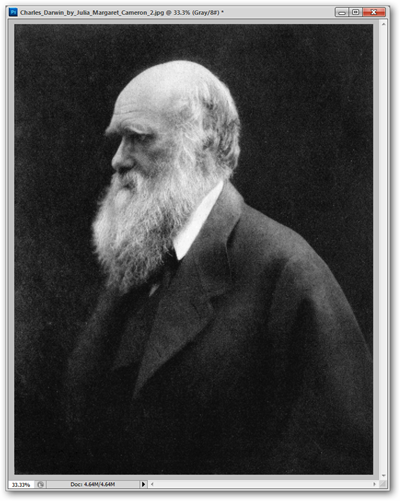
Тъй като дизайнът е свързан с приложението в реалния свят, ние ще разгледаме създаването на основен дизайн за корица на книга за една от най-важните (да не кажа спорни) научни книги на всички времена, Относно произхода на видовете чрез естествен подбор, от Чарлз Дарвин.

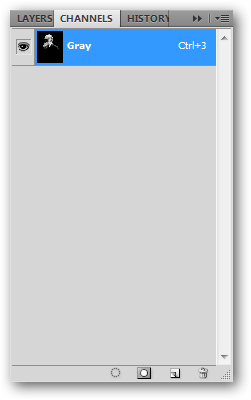
Тъй като изображението е затъмнено, Ctrl кликнете върху канала Grey в панела с канали. Това създава селекция от всички бели в изображението.
Редактиране: Ако вашият файл вече не е в сиви скали, а е RGB или CMYK, трябва да отидете на Изображение> Режим> Сива скала преди Ctrl + Кликване върху вашия канал на сивото. Благодаря на читателя l3utterfish на HTG, че ми обърна внимание на това.

Натиснете

Редактиране> Попълнете, за да попълните селекцията в новия си слой с бяло.
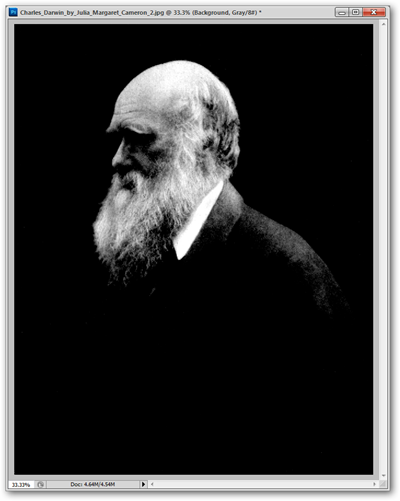
Снимката на иконата на Дарвин вече е премахната от черния фон и готова за използване като елемент.
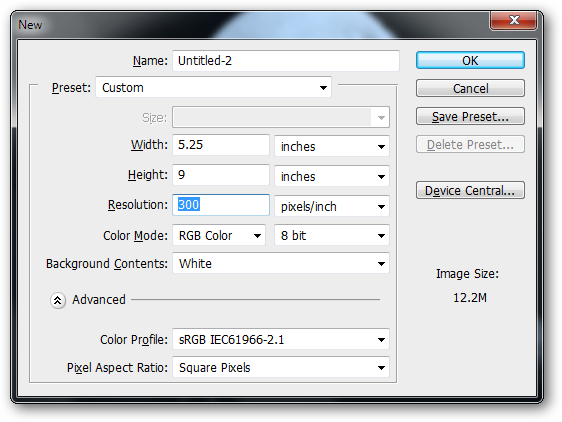
Натиснете
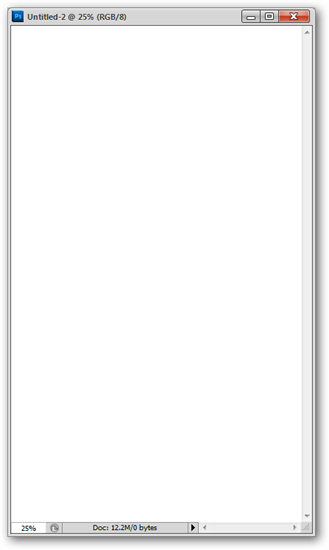
И тук е нашето много високо работно пространство за корицата на книгата.

Изберете цвят на предния план в

Редактиране> Попълнете и бъдете сигурни, за да зададете „Използване“ на „Цвят на преден план“.

Фонът е изпълнен с избрания по-рано цвят на виното.
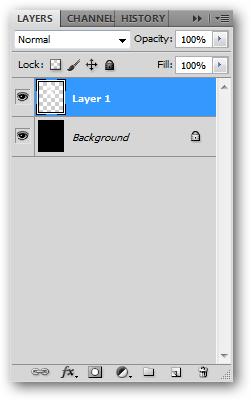
Натиснете клавиш за бърз достъп
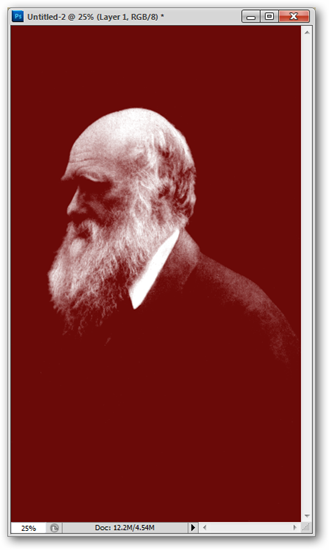
Слоят трябва да се появи нещо подобно в новия файл.

Натиснете
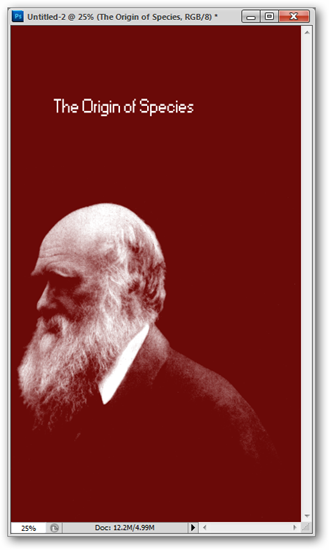
Не всички шрифтове са подходящи за съдържанието. Този пикселиран шрифт е много лош за тази концепция.
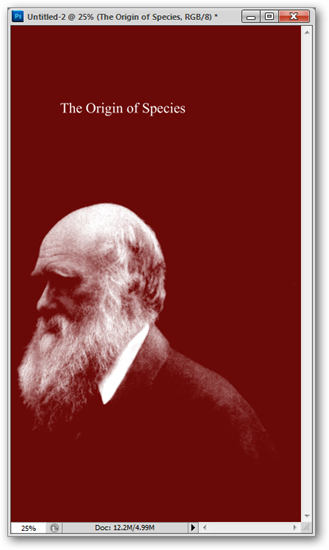
По-консервативният шрифт може да почете съдържанието и да създаде по-подходящ външен вид.
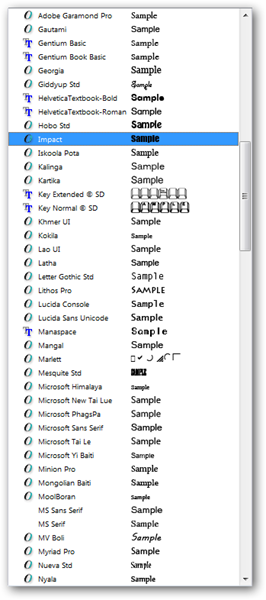
С дори няколко инсталирани ограничени опции за шрифт, може да изглежда затруднително. Изборът на подходящия шрифт обаче е труден и отнема много време, но като цяло е много важен за дизайн.

Когато се намери правилния шрифт, коригирането му с панела с символи е проста материя.

Размерът на шрифта се променя, а типът се разбива на два реда.

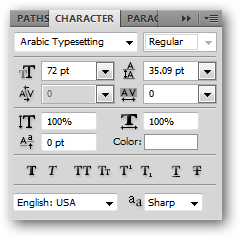
Когато размерът на точката се коригира, може да се сблъскаме с проблеми с водещи.

Когато буквите се сблъскат, читателите ще останат проблеми с четливостта и четливостта. Регулирането на водещите е единственият отговор.

Увеличаването на размера на точките на водещите подобрява четливостта на заглавието.
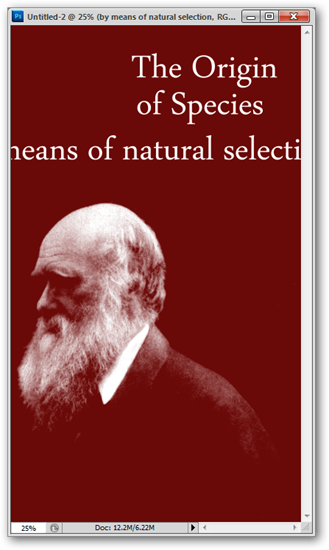
Ще трябва да се добави допълнителна информация и често Photoshop предполага, че искате да използвате същия шрифт като размер на точка като последния ви използван текстов обект. Това може или не може да бъде така.
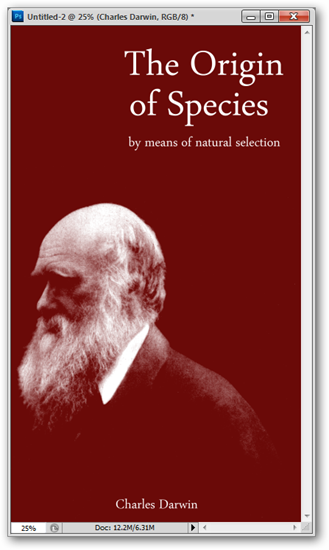
Добавени и коригирани нови текстови обекти, можем да започнем да получаваме достъп до нашия дизайн като цяло.

Може да открием, че желаем да движим елементи наоколо.

Може да добавим и повече елементи или фина промянатекст, за да поддържате последователен ред на страницата. Инструментът Text също така ще ви позволи да коригирате печатни грешки, като буквите „Средства“ „Естествено“ и „Избор“, които се нуждаят от главни букви в заглавие.
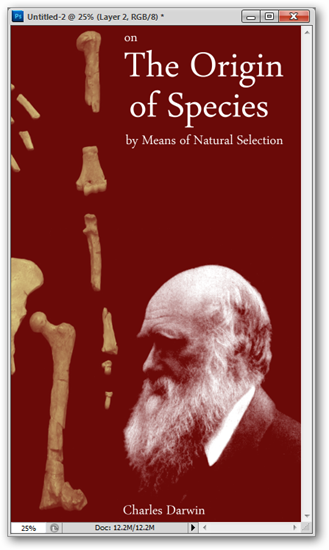
Допълнителните елементи също могат да помогнат за дизайн, като напримертози скелет на Люси, известният австралопитек afarensis. Отново дизайнът не е непременно проста комбинация от елементи, тъй като може да включва процес, в който Photoshop е напълно неспособен. Въпреки това, той често е отличен инструмент за този вид работа с графика.
Съветите на Photoshop ви оставиха объркани? Започнете от началото! Вижте предишните вноски от ръководството за How-To Geek за учене в Photoshop.
- Част 1: Кутията с инструменти
- Част 2: Основни панели
- Част 3: Въведение в слоевете
- Част 4: Основни менюта
- Част 5: Начинаещо редактиране на снимки
- Част 6: Дигитално изкуство
- Част 7: Дизайн и типография
- Част 8: Филтри
Върнете се към How-To Geek за окончателните вноски от Ръководството за обучение на Photoshop, където ще завършим нашето ръководство с поглед към Filters of Photoshop.</ P>
Кредитна снимка: Дарвин от Джулия Маргарет Камерън, публично достояние. Lucy от потребител 120 на Wikipedia, предоставена под Creative Commons.